在繪制電氣CAD圖紙的過程中,經常會需要進行橋架設置,那么CAD軟件中怎么設置橋架呢?可是有些剛開始CAD制圖初學入門學習的小伙伴對此并不是很了解,接下來的CAD教程就和小編一起來了解一下浩辰CAD電氣軟件中橋架設置功能的相關CAD制圖初學入門技巧吧!
CAD中橋架設置技巧:
浩辰CAD電氣軟件中提供的橋架設置功能主要用于直通、彎通、三通、四通相應選項的設置。下面給各位CAD制圖初學入門者介紹一下具體的操作步驟:
首先打開浩辰CAD電氣軟件,然后依次點擊【平面設計】→【三維橋架】→【橋架設置】,執行命令后即可調出【橋架設置】對話框。如下圖所示:
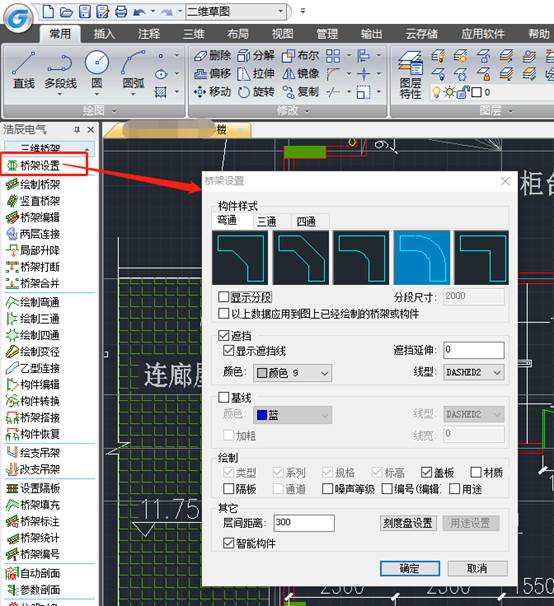
【顯示分段】勾選后,繪制的直通橋架按“分段尺寸”設置的長度分段顯示。
【以上數據應用到圖上已經繪制的橋架或構件】勾選后,橋架設置中構件修改及分段尺寸變化都會體現到圖中已經繪制的橋架。
【遮擋】當不同標高的橋架在圖面上有交疊時,會出現上層遮擋下層橋架的情況,此時可以設置是否屬于遮擋或者是否顯示遮擋線,以及遮擋線顏色、線型及延伸長度。例如:設定遮擋延伸200(毫米計)。如下圖所示:

【基線】設定基線顏色及線型:基線指的是橋架中心線。
【繪制】繪制橋架時可以勾選的橋架選項,這些選項將在繪制橋架對話框中顯示并設置。勾選“用途”,下方“用途設置”變為可用。
【層間距離】設置兩層橋架之間的默認距離。
【智能構件】勾選后,彎通、三通、四通、變徑等連接構件與直通橋架為一整體,無法單獨刪除、移動、復制等操作。
【刻度盤設置】可以設置刻度盤顏色、直徑。
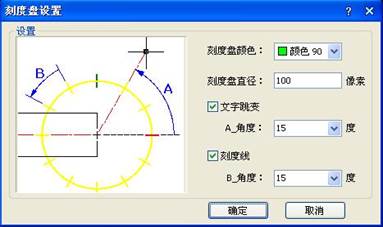
【用途設置】點開可以設置橋架用途,不同用途橋架可以單獨設置圖層、顏色、線型等信息。
上述CAD制圖初學入門教程就是小編給大家整理的浩辰CAD電氣軟件中橋架設置功能的相關操作技巧,各位小伙伴在CAD制圖工作中如果需要設置橋架可以參考本篇教程來操作,更多相關CAD制圖初學入門教程可以訪問浩辰CAD官網教程專區查看。
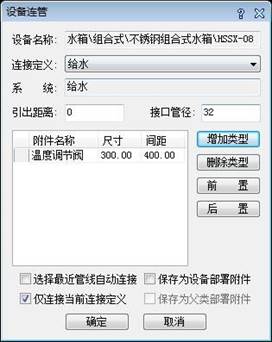
2021-01-25
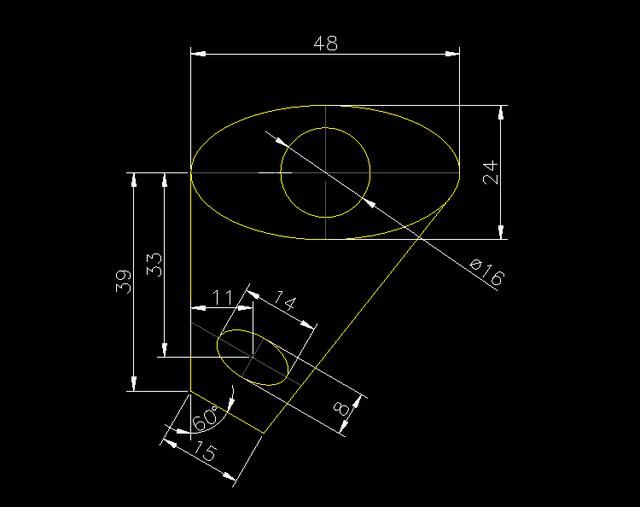
2019-10-25
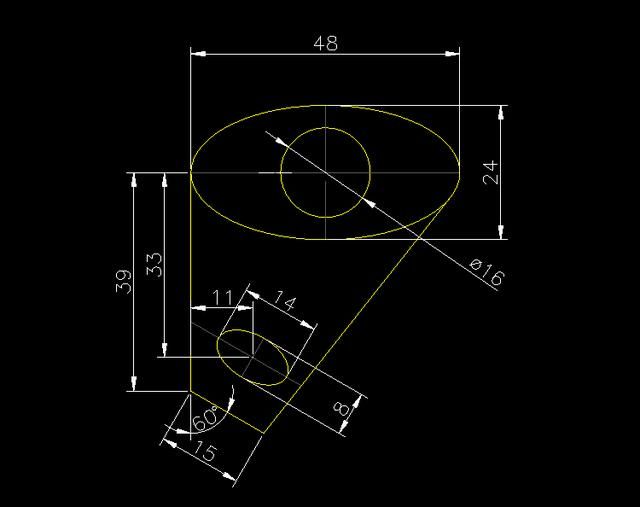
2019-10-25
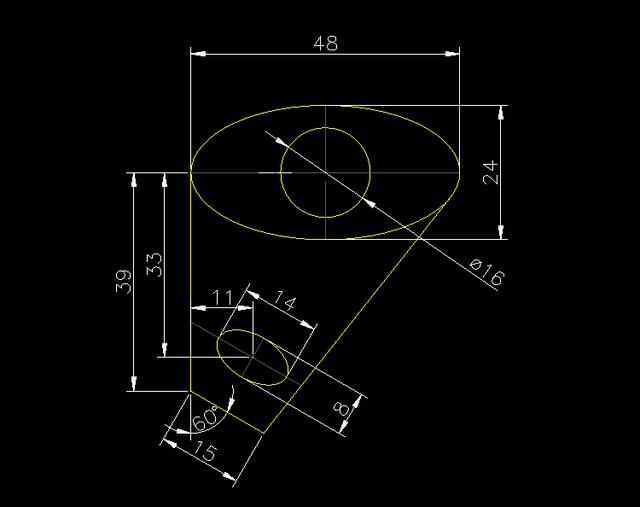
2019-10-25
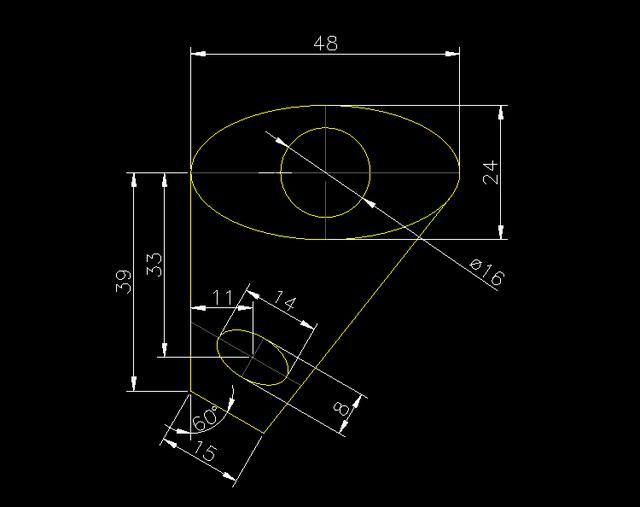
2019-10-25
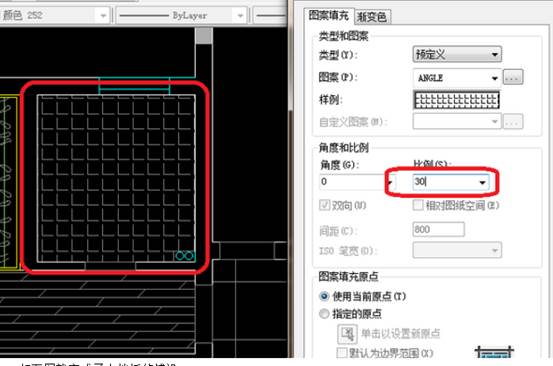
2019-10-25
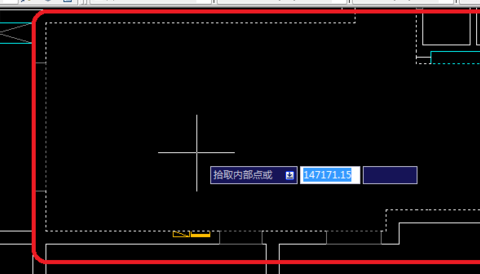
2019-10-25
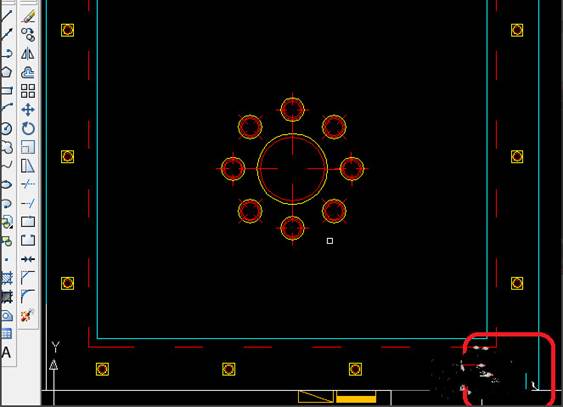
2019-10-25
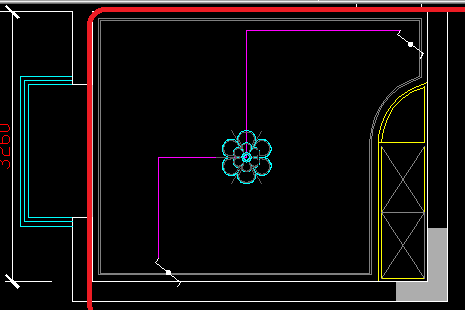
2019-10-25

2019-10-25
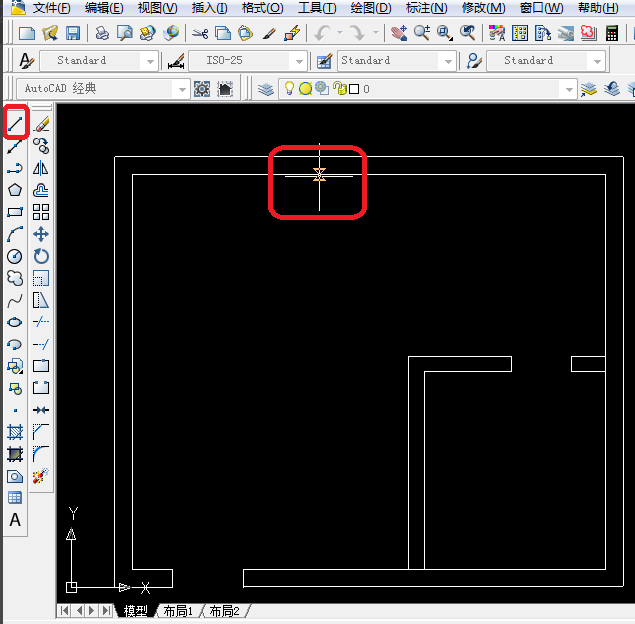
2019-10-25
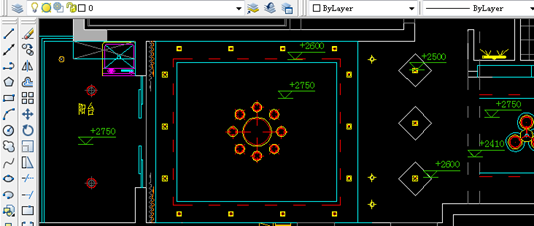
2019-10-25
